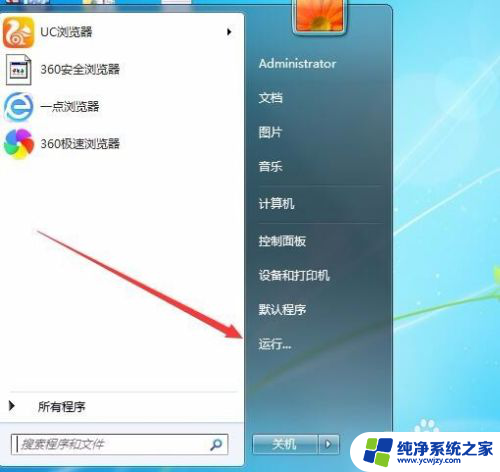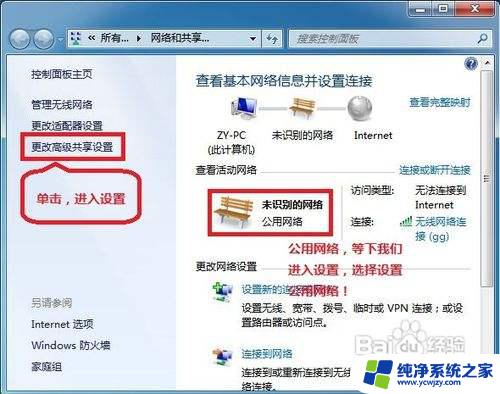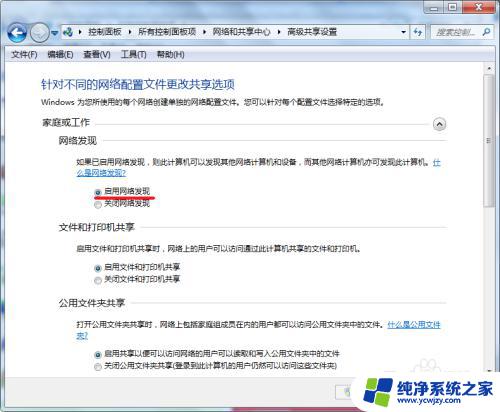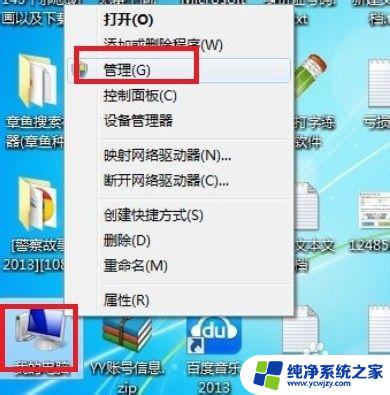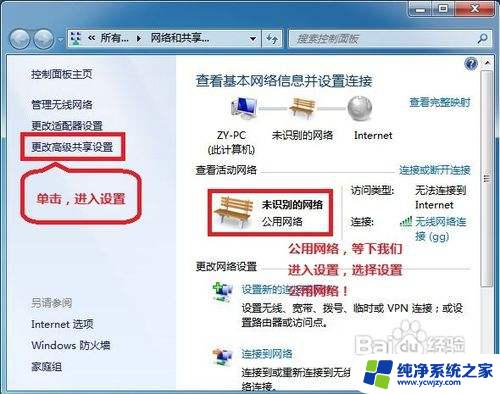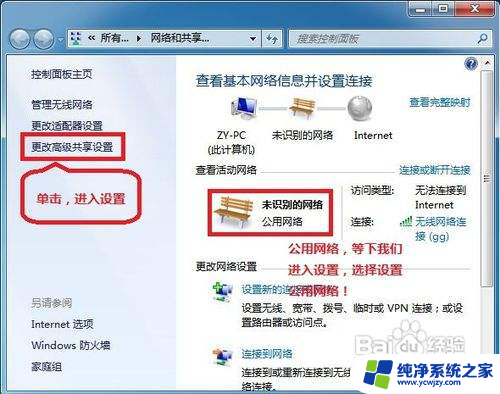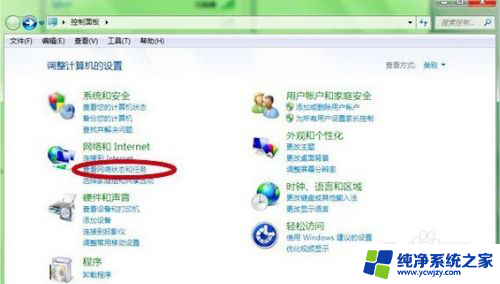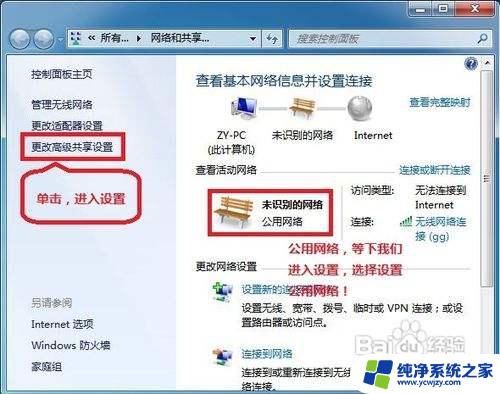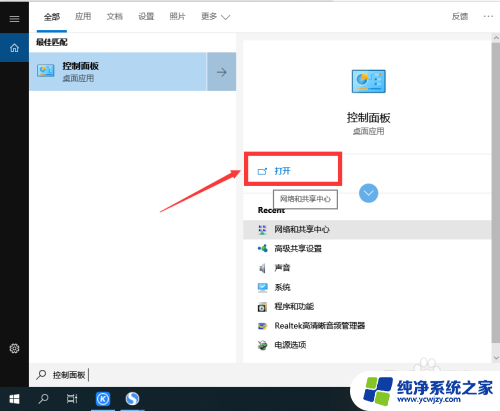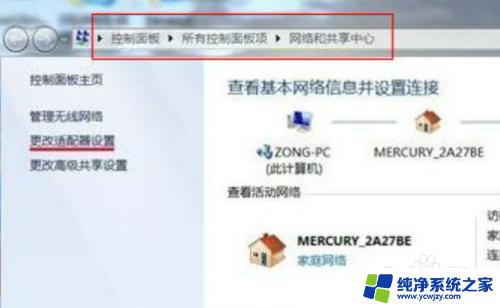win7不显示局域网电脑
在使用Win7系统时,有时候我们会遇到局域网电脑不显示的情况,即使局域网已经打开,却依然看不到其他设备,这种情况可能是由于网络设置问题或者设备连接不稳定所导致的。接下来我们将探讨Win7系统局域网不显示其他设备的原因及解决方法。通过调整网络设置或者检查设备连接,我们可以解决这个问题,让局域网中的设备能够正常显示和连接。
原因分析:
导致无法正常查看到局域网中其它计算机的重要原因是,本地计算机“文件共享”功能被关闭所造成的。
解决方法:
1、打开“控制面板”-“网络和Internet”界面,点击“查看网络计算机和设备”按钮;
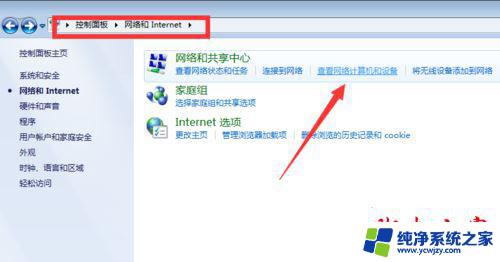
2、在打开的“网络”窗口中,会看到“文件共享已关闭。看不到网络计算机和设备,请单击更改”的提示点击;
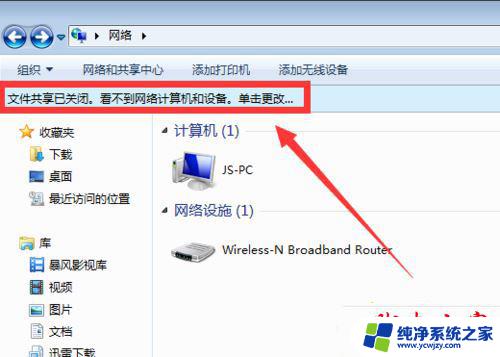
3、在弹出的扩展菜单中,选择“启用文件共享和网络发现”项;

4、此时右击窗口空白处,选择“刷新”项,就可以看到局域网中其它计算机啦;
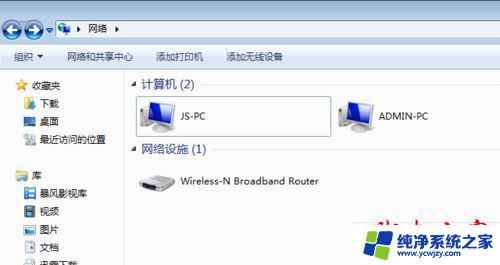
5、不同工作组之间也存在相互无法正常查看或访问的情况。如果想实现相互共享访问操作,则必须将其修改成同一工作组:点击“开始”菜单。从中右击“计算机”,选项“属性”;
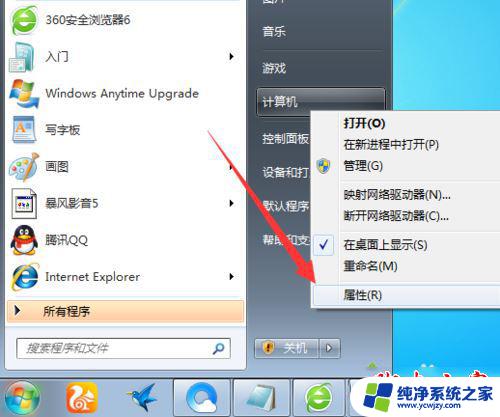
6、在弹出的系统界面中,点击左上角的“高级系统设置”;
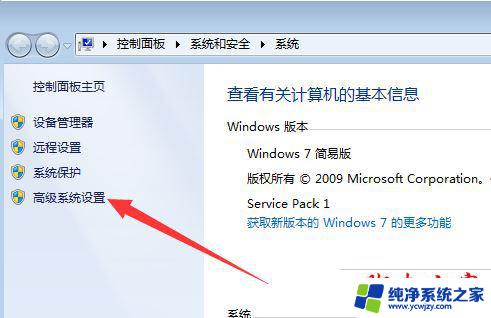
7、然后在打开的“系统属性”窗口中,切换到“计算机名”选项卡,点击“更改”;
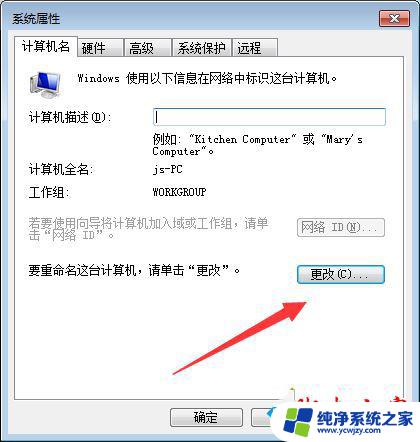
8、从弹出的“计算机名/域更改”界面中,修改“工作组名”为同一名称。即可将不同计算机分配到同一工作组中。
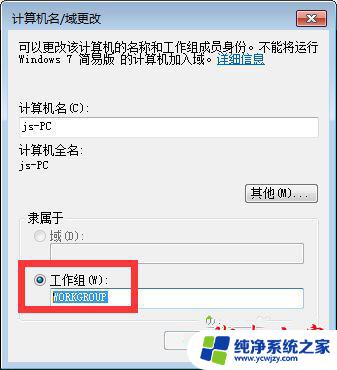
拓展阅读:
win7系统在局域网共享文件提示登录失败用户账户限制的故障原因及解决方法
以上就是win7不显示局域网电脑的全部内容,还有不懂得用户就可以根据小编的方法来操作吧,希望能够帮助到大家。